Kuinka yhdistää Canon-tulostin kannettavaan tietokoneeseen?

Tulostin on laite, jota tarvitset työskentelyyn missä tahansa toimistossa. Kotona tällaiset laitteet ovat myös hyödyllisiä. Kuitenkin, jotta voit tulostaa kaikki asiakirjat ilman ongelmia, sinun on määritettävä tekniikka oikein. Selvitetään kuinka yhdistää Canon-tulostin kannettavaan tietokoneeseen.

Yhteysmenetelmät
USB:n kautta
Liitä ensin laite virtalähteeseen. Sinun on myös muodostettava yhteys kannettavaan tietokoneeseen. Sarja sisältää yleensä 2 kaapelia tämän mahdollistamiseksi. USB-portin käytön jälkeen voit käynnistää laitteen painamalla ulkoisen paneelin painiketta. Yleensä Windows tunnistaa heti uuden laitteiston saapumisen. Tarvittava ohjelmisto asennetaan automaattisesti.
Jos näin ei tapahdu, sinun tulee toimia manuaalisesti.

Windows 10:lle:
- etsi "Käynnistä"-valikosta "Asetukset";
- napsauta "Laitteet";
- valitse "Tulostimet ja skannerit";
- napsauta "Lisää tulostin tai skanneri";
- kun olet suorittanut haun, valitse sopiva vaihtoehto luettelosta.
Jos kannettava tietokone ei löydä laitetta, napsauta Päivitä. Toinen vaihtoehto on napsauttaa painiketta, joka osoittaa, että laite ei ole ehdotetussa luettelossa. Noudata sitten näyttöön tulevia ohjeita.

Windows 7 ja 8:
- etsi "Käynnistä"-valikosta "Laitteet ja tulostimet";
- valitse "Lisää tulostin";
- napsauta "Lisää paikallinen tulostin";
- Napsauta näkyviin tulevassa ikkunassa, jossa sinua kehotetaan valitsemaan portti, "Käytä olemassa olevia ja suositeltuja".
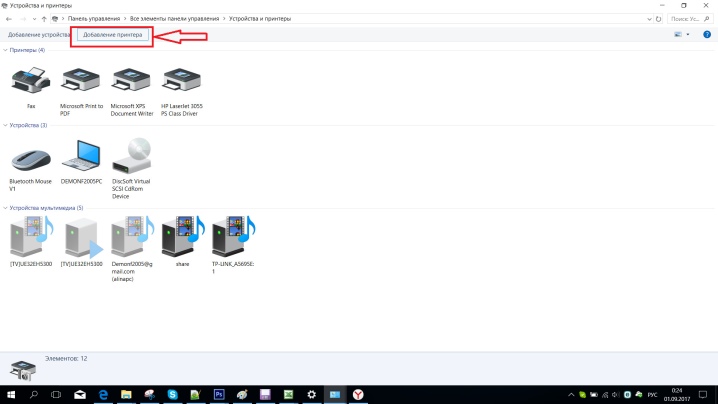
Wi-Fi:n kautta
Useimmat nykyaikaiset painokoneet mahdollistavat langattoman yhteyden kannettavaan tietokoneeseen. Tarvitset vain Wi-Fi-verkon ja internetyhteyden. Tärkeintä on varmistaa, onko laitteessa tällainen toiminto (tämä ilmaistaan painikkeella, jossa on vastaava symboli). Monissa malleissa, kun se on kytketty oikein, se palaa sinisenä. Toimenpiteiden algoritmi tulostuslaitteen lisäämiseksi järjestelmään voi vaihdella käyttöjärjestelmän tyypin mukaan.

Windows 10:lle:
- avaa "Käynnistä"-valikosta "Asetukset";
- Etsi osiosta "Laitteet" "Tulostimet ja skannerit";
- napsauta "Lisää";
- jos kannettava tietokone ei näe tulostinta, valitse "Tarvittava tulostin ei ole luettelossa" ja siirry manuaaliseen määritystilaan.
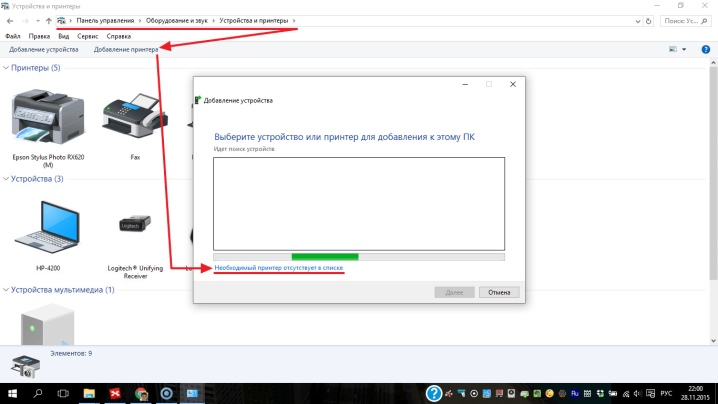
Windows 7 ja 8:
- Avaa "Käynnistä"-valikosta "Laitteet ja tulostimet";
- valitse "Lisää tulostin";
- napsauta "Lisää verkko-, langaton tai Bluetooth-tulostin";
- valitse luettelosta tietty laitemalli;
- napsauta "Seuraava";
- vahvista ohjainten asennus;
- noudata ohjatun asennustoiminnon ohjeita prosessin loppuun asti.

Ajurien asentaminen
Levyn kanssa
Jotta laite toimisi oikein, tietyt ohjaimet on asennettava. Niitä sisältävä levy liitetään pääsääntöisesti laitteistoon oston yhteydessä. Tässä tapauksessa sinun tarvitsee vain asettaa se kannettavan tietokoneen levykeasemaan. Sen pitäisi käynnistyä automaattisesti.
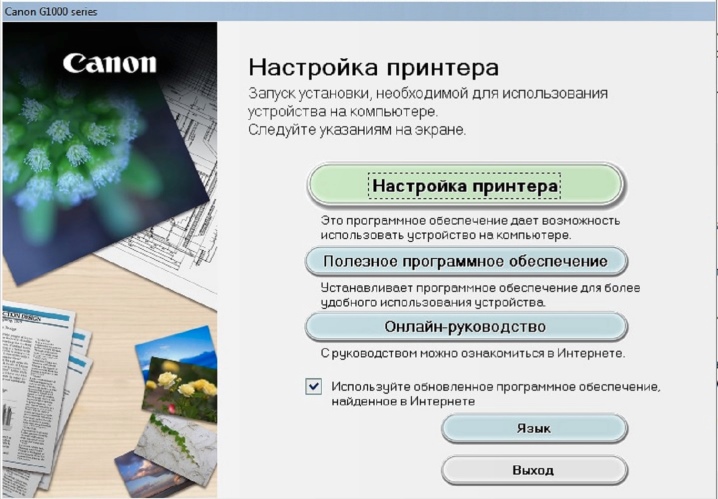
Jos näin ei tapahdu, voit vaihtaa prosessin manuaaliseen ohjaukseen. Voit tehdä tämän siirtymällä "Oma tietokone" -osioon. Siellä sinun täytyy kaksoisnapsauttaa levyn nimeä.
Asennus suoritetaan asennustiedostojen avulla. exe, asennus. exe, automaattinen käynnistys. exe.

Käyttöliittymä voi olla mikä tahansa, mutta periaate on sama kaikissa tapauksissa. Sinun tarvitsee vain seurata järjestelmän ohjeita, ja asennus onnistuu. Käyttäjää pyydetään hyväksymään ajurien käyttöehdot, valitsemaan laitteen kytkentätapa. Sinun on myös määritettävä polku kansioon, johon tiedostot asennetaan.

Ilman levyä
Jos jostain syystä ohjainlevyä ei ole, voit siirtyä toiseen suuntaan.Sinun on mentävä Internetiin ja löydettävä tietylle laitemallille sopivat ohjaimet. Ne julkaistaan yleensä valmistajan verkkosivuilla. Sitten tiedostot tulee ladata ja asentaa oheisten ohjeiden mukaisesti. Muuten, tätä menetelmää voidaan käyttää, vaikka kannettavassa tietokoneessa ei olisi levykeasemaa. (sellaiset mallit eivät ole harvinaisia nykyään).

Toinen vaihtoehto ohjainten etsimiseen ja asentamiseen on käyttää Järjestelmäpäivitystä. Tässä tapauksessa tarvitset:
- etsi "Ohjauspaneelista" "Laitehallinta";
- avaa "Tulostimet"-osio;
- etsi luettelosta tietyn mallin nimi;
- napsauta hiiren oikealla painikkeella löydetyn laitteen nimeä ja valitse "Päivitä ohjaimet";
- paina "Automaattinen haku";
- noudata näytölle tulevia ohjeita.

Räätälöinti
Jos haluat tulostaa minkä tahansa asiakirjan, sinun on määritettävä tekniikka. Prosessi on melko yksinkertainen - käyttäjän on:
- etsi "Ohjauspaneelista" osio "Laitteet ja tulostimet";
- etsi mallisi näkyviin tulevasta luettelosta ja napsauta sen nimeä hiiren kakkospainikkeella;
- valitse kohta "Tulostusasetukset";
- aseta tarvittavat parametrit (arkkien koko, suunta, kopioiden määrä jne.);
- napsauta "Käytä".

Mahdolliset ongelmat
Jos aiot tulostaa jotain, mutta kannettava tietokone ei näe tulostinta, älä panikoi. Sinun pitäisi rauhallisesti ymmärtää ongelman syy. Ajoneuvon nimi voi olla väärä. Jos kannettavaan tietokoneeseen oli aiemmin liitetty toinen tulostuslaite, siihen liittyvät tiedot ovat saattaneet jäädä asetuksiin. Jos haluat tulostaa asiakirjoja uuden laitteen kautta, sinun on vain määritettävä sen nimi käyttöjärjestelmässä ja määritettävä asianmukaiset asetukset.

Jos tulostin kieltäytyy toimimasta, tarkista, onko siinä paperia, onko siinä tarpeeksi mustetta ja väriainetta. Laitteen itsensä pitäisi kuitenkin ilmoittaa sinulle, jos joistakin komponenteista on pulaa. Se voi olla esimerkiksi ilmoitus näytöllä tai vilkkuva valo.
Seuraavassa videossa voit oppia lisää Canon PIXMA MG2440 -tulostimesta ja tulostimen liittämisestä kannettavaan tietokoneeseen.













Kommentti lähetettiin onnistuneesti.